发布时间:2023-08-18 11: 00: 00
品牌型号:戴尔
系统: Windows 11
软件版本:AirServer 5.6.3.0
手机投屏电脑是一种可以将手机屏幕内容实时显示在电脑上的技术,它可以让你在电脑上享受手机的游戏、视频、照片等多媒体资源,也可以方便你在电脑上操作手机的文件、应用、设置等功能。但是,要实现手机投屏电脑,你需要一款合适的投屏软件,那么手机投屏电脑怎么投屏软件呢?本文将为你介绍一款手机投屏电脑的免费软件,让你轻松实现手机投屏电脑。
一、手机投屏电脑怎么投屏软件
要实现手机投屏电脑,你需要一款能够在手机和电脑之间建立连接的投屏软件。通常,这种连接可以通过USB线、WiFi或者数据线来实现。不同的投屏软件可能支持不同的连接方式,所以你需要根据你的设备和网络情况来选择合适的投屏软件。下面我们将为你推荐一款手机投屏电脑的免费软件:Airserver。
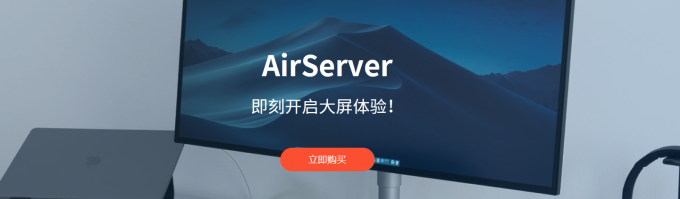
AirServer是一款功能强大的手机投屏电脑的免费软件,它支持Android和iOS系统的手机,可以通过WiFi来连接手机和电脑。AirServer可以将手机屏幕无线地显示在电脑上,此外,AirServer还支持接收AirPlay, Google Cast和Miracast三种流媒体协议,相当于一个集合了Apple TV和Chromecast功能的设备。

苹果手机使用AirServer的详细步骤是什么呢?本文将为你介绍手机投屏电脑并且投屏软件的详细步骤。
第一步:在电脑上安装AirServer软件
你可以从AirServer中文网站(https://www.toupin.net.cn/)下载适合你电脑系统的版本,比如Windows 通用版32位、64位、桌面版、Mac等。

下载完成后,双击安装文件,按照提示进行安装,首次安装可以享受一个月的免费试用。

安装完成后,运行AirServer软件,你会看到一个小图标出现在你的电脑任务栏上,表示AirServer已经启动。
第二步:在苹果手机上打开屏幕镜像功能
你需要确保你的苹果手机和电脑连接在同一个Wi-Fi网络下,否则无法进行屏幕镜像。
在苹果手机上,打开控制中心,然后点击屏幕镜像按钮,你会看到一个可用的AirPlay设备列表,选择你的电脑的名称,然后点击连接。

连接成功后,你会看到你的苹果手机的屏幕出现在你的电脑上,你可以在苹果手机上打开软件,即可投屏到电脑上。

第三步:在电脑上调整屏幕镜像设置
如果你想调整屏幕镜像的设置,比如分辨率、画质、声音等,你可以右键点击电脑任务栏上的AirServer图标,然后选择设置选项。
在设置界面中,你可以根据自己的喜好和需求进行调整,比如常规设置、声音设置、显示设置等。

以上就是苹果手机使用AirServer的详细步骤,希望对你有帮助。
二、手机投屏电脑的免费软件
除了上文介绍的AirServer投屏软件之外,还有其他的投屏免费软件。例如: AirPlay,多屏协同等。
1、AirPlay
苹果手机可以通过AirPlay功能将屏幕投射到Mac电脑上。AirPlay是苹果公司提供的一项无线投屏技术,它允许用户在同一Wi-Fi网络下将音频、视频、照片和屏幕镜像从iOS设备投射到Mac电脑或其他兼容设备上。通过AirPlay,你可以分享iPhone或iPad上的内容,并在Mac电脑上进行观看、编辑或展示。

2、多屏协同
华为手机可以通过华为自有的Multi-screen Collaboration(多屏协同)功能与华为电脑实现投屏。多屏协同利用华为手机和电脑之间的蓝牙连接和共享Wi-Fi网络,可以实现将手机屏幕投射到电脑上。通过这个功能,你可以在华为电脑上使用键鼠、显示器等设备对手机的操作进行控制和处理,比如发送短信、接听电话、浏览手机上的应用等。

三、总结
以上就是手机投屏电脑怎么投屏软件,手机投屏电脑的免费软件的相关内容了。本文为你介绍了一款手机投屏电脑的免费软件:Airserver。它可以让你轻松实现手机投屏电脑。如果你想要一个支持多种流媒体协议、无线连接、高清画质、多平台兼容的投屏软件,那么Airserver是一个不错的选择,希望你能够享受到手机投屏电脑带给你的便利和乐趣。
展开阅读全文
︾
读者也喜欢这些内容:

苹果投屏电脑怎么弄出来 苹果投屏电脑怎么弄出来画面
随着苹果设备在日常生活和工作中的广泛应用,如何将苹果设备投屏到电脑上成为了许多用户关心的话题。无论是在家看电影、玩游戏,还是在工作中展示PPT,将iPhone或iPad的屏幕投射到电脑上都能提供更好的体验。本篇文章将为大家介绍苹果投屏电脑怎么弄出来以及苹果投屏电脑怎么弄出来画面。...
阅读全文 >
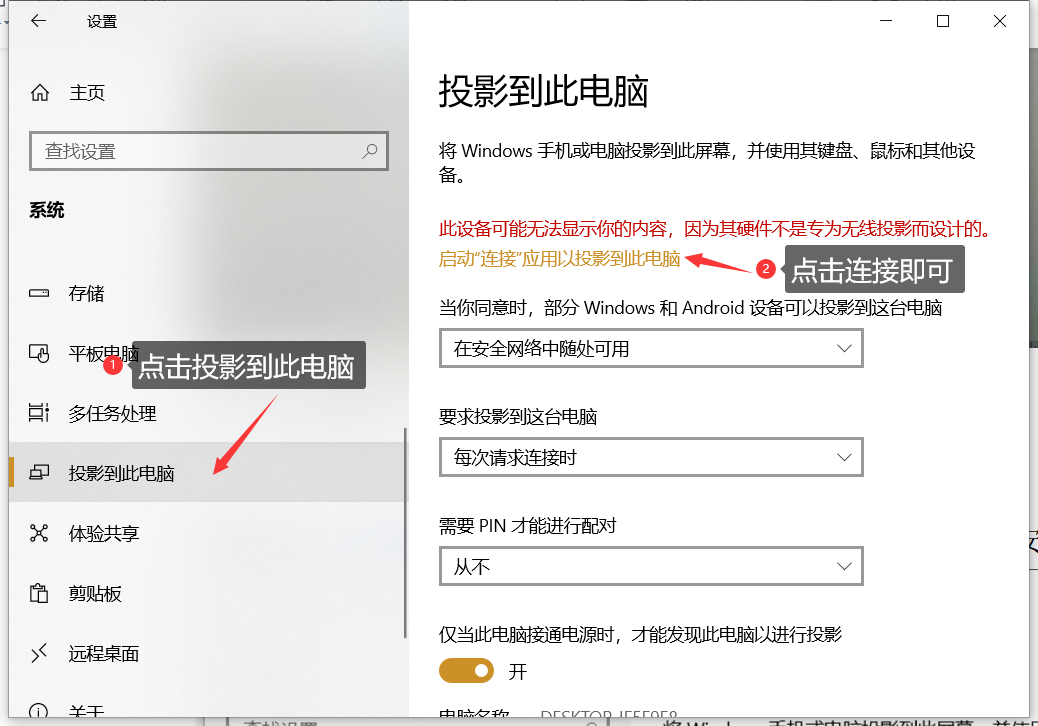
没有连接WiFi可以投屏吗 没有WiFi手机怎么投屏电脑
无线投屏可以说已经在我们的工作和生活中运用的非常广泛了,可是当我们手机没有连接WIFI网络,我们要怎样把手机投屏到大屏幕设备呢?今天,小编就来详细介绍一下,没有连接WiFi可以投屏吗?没有WiFi手机怎么投屏电脑?...
阅读全文 >

Airserver连不上怎么回事 Airserver打开没反应
在当今数字化时代,无论是商务会议还是教学演示亦或是家庭娱乐,屏幕镜像技术都变得越来越重要。AirServer作为一款优秀的无线屏幕镜像接收器,提供了便捷的多设备投屏解决方案。然而,在实际使用过程中,可能会遇到诸如连接不上或应用程序无响应等问题,这些问题不仅影响体验,还可能打断原本流畅的工作或娱乐流程。本文将为大家介绍AirSever连不上怎么回事以及AirSever打开没反应该怎么解决。...
阅读全文 >

手机投屏后怎么放大画面 手机投屏后怎么退出投屏
随着无线投屏技术的普及,越来越多的用户开始使用AirServer等工具将手机屏幕投射到更大的显示设备上,以享受更佳的视觉体验。然而,在实际操作中,我们可能会遇到如何调整画面大小以及如何退出投屏的问题。本篇文章就将为大家介绍手机投屏后怎么放大画面以及手机投屏后怎么退出投屏的解决方法。...
阅读全文 >